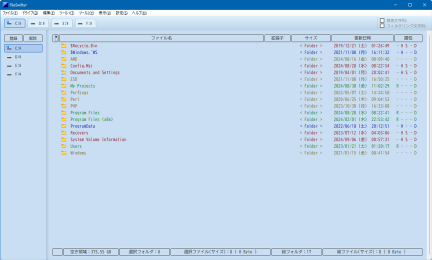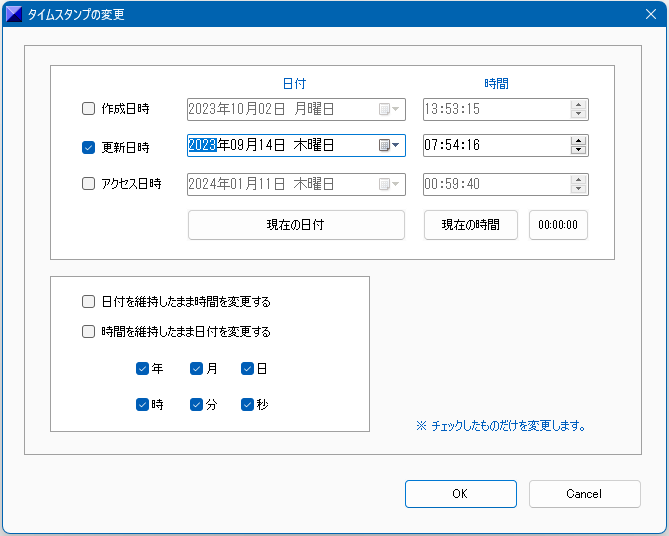公開中のフリーソフトウェア
 FileSwifter
FileSwifter
概要
FileSwifter は Windows用のファイル管理ツールです。
ファイルのリネーム、タイムスタンプやファイル属性の一括変更などが可能です。
軽量、高速、簡単を目指してます。
[対応OS] Windows 10/11
ダウンロード
更新履歴
Ver2.10の更新について
(2025-12-06)
・ファイル列挙の高速化
・タイムスタンプ変更の改善
・リスト描画の最適化
・その他
Ver2.09の更新について
(2025-11-14)
・Ctrl+Kで空のファイルの作成
・ファイル圧縮のまとめて圧縮時の不具合を修正
・アイコン描画の最適化
・スクロールバーの改善
・その他
Ver2.09のDownload [ fileswifter209.zip ]
Ver2.08の更新について
(2025-04-20)
・任意の文字列間の置換の不具合を修正
・ファイルのコピー/移動の経過表示はトータル100MB以下は抑制
・その他
Ver2.08のDownload [ fileswifter208.zip ]
Ver2.07の更新について
(2025-04-17)
・ファイルコピー/移動の経過表示
・ファイルコピー/移動の実行中に [CTRL]長押しで中断が可能にしました。
・任意の文字列間の置換の追加
・その他
Ver2.07のDownload [ fileswifter207.zip ]
Ver2.06の更新について
(2025-04-12)
・ディスク容量チェックを追加
・その他
Ver2.06のDownload [ fileswifter206.zip ]
Ver2.05の更新について
(2025-01-30)
・パフォーマンスの調整
・既知の不具合の修正
・その他
Ver2.05のDownload [ fileswifter205.zip ]
Ver2.04の更新について
(2025-01-22)
・プロセス終了時の処理を明示化
・その他
Ver2.04のDownload [ fileswifter204.zip ]
Ver2.03の更新について
(2024-12-07)
・ボリュームラベルの変更を追加
・拡張子関連付け実行の設定を追加
・その他
Ver2.03のDownload [ fileswifter203.zip ]
Ver2.02の更新について
(2024-11-28)
・例外エラー処理の不具合を修正
・パフォーマンス調整
・その他
Ver2.02のDownload [ fileswifter202.zip ]
Ver2.01の更新について
(2024-09-29)
・フォルダ選択ダイアログの不具合を修正。
・リストビューの行間を設定可能にしました。[Shift+ホイール]
・メディアプレイヤーの実装。
・その他
Ver2.01のDownload [ fileswifter201.zip ]
Ver2.00の更新について
(2024-09-18)
・存在しないフォルダへのD&Dコピーと移動時のチェックを修正。
・追加リネームと連番リネームのフォルダ名変更時の不具合を修正。
・その他
Ver2.00のDownload [ fileswifter200.zip ]
Ver1.99の更新について
(2024-09-07)
・サイドバーにフォルダをD&Dするとそのフォルダ登録するようにしました。
・検索とフィルタリングを改良しました。
・その他
Ver1.99のDownload [ fileswifter199.zip ]
Ver1.98の更新について
(2024-08-30)
・ペーストの不具合を修正
・その他
Ver1.98のDownload [ fileswifter198.zip ]
Ver1.97の更新について
(2024-07-30)
・描画関連の不具合修正とパフォーマンスの改善
・その他
Ver1.97のDownload [ fileswifter197.zip ]
Ver1.96の更新について
(2024-04-05)
・コピー、移動の上書き時の確認ダイアログを変更
・圧縮・解凍のパフォーマンス調整
・その他
Ver1.96のDownload [ fileswifter196.zip ]
Ver1.95の更新について
(2024-03-07)
・圧縮・解凍のダイアログに設定を追加
・その他
Ver1.95のDownload [ fileswifter195.zip ]
Ver1.94の更新について
(2024-02-22)
・パフォーマンス調整
・その他
Ver1.94のDownload [ fileswifter194.zip ]
Ver1.93の更新について
(2024-02-07)
・サイドバーのスクロールバーを追加とホイール操作を有効に
・その他
Ver1.93のDownload [ fileswifter193.zip ]
Ver1.92の更新について
(2024-02-01)
・拡張子関連付け実行の不具合修正
・拡張子関連付け実行で重複した拡張子を選択可能に
・文字列によるフィルタリングの実装
・その他
Ver1.92のDownload [ fileswifter192.zip ]
Ver1.91の更新について
(2024-01-23)
・ドライブバーの修正
・画像ファイル表示時の倍率と連続表示の操作を一部変更
・起動時のコマンドライン引数にて読込フォルダ先を指定可能に
・拡張子関連付け実行を追加
・ペースト(貼り付けコピー)に確認ダイアログを表示
・その他
Ver1.91のDownload [ fileswifter191.zip ]
Ver1.90の更新について
(2024-01-11)
・ワード検索時に文字列を強調表示
・ネットワークドライブの割り当てを追加
・ネットワークドライブの切断を追加
・タイムスタンプの変更ダイアログを変更
・作成日時を更新日時にコピーする機能を追加
・更新日時を作成日時にコピーする機能を追加
・作成日時をアクセス日時にコピーする機能を追加
・更新日時をアクセス日時にコピーする機能を追加
・その他
Ver1.90のDownload [ fileswifter190.zip ]
Ver1.83の更新について
(2023-12-23)
・スクロールバーの不具合修正
・ドライブバーの微調整
・その他
Ver1.82の更新について
(2023-12-20)
・ホイール操作の不具合修正
・D&Dの修正
・その他
Ver1.81の更新について
(2023-12-17)
・パフォーマンス調整
・リスト描画の不具合修正
・アクセス拒否時にダイアログ表示
・その他
Ver1.80の更新について
(2023-12-14)
・サイドバー追加
・その他修正と追加
Ver1.74の更新について
(2023-11-29)
・リネームの不具合修正
Ver1.73の更新について
(2023-11-10)
・細かい修正と調整
Ver1.72の更新について
(2023-10-29)
・起動時のレイアウトの不具合を修正
Ver1.71の更新について
(2023-10-29)
・ドライブバー実装
・その他
Ver1.70の更新について
(2023-10-23)
・処理完了時にタスクバーアイコンをフラッシュ
・ファイルのコピー、移動をマルチスレッド化
・パフォーマンス向上
・その他
Ver1.61の更新について
(2023-10-20)
・スレッド処理の修正
・その他
Ver1.60の更新について
(2023-10-19)
・省略されているファイル名をツールチップで表示可能に
・0キー押下で登録フォルダを表示、Ctrl+0キー押下で現在のフォルダを登録
・配色テーマにイルミネイトを追加
・パフォーマンス調整
・その他
Ver1.51の更新について
(2023-10-06)
・パフォーマンス調整
・その他
Ver1.50の更新について
(2023-10-03)
・特定文字でフォルダ作成に失敗していた不具合の修正
・リロード時の不具合を修正
・画像ファイルを表示する機能を追加
・アーカイブファイル内の最初の画像を表示する機能を追加
・その他
Ver1.41の更新について
(2023-09-22)
・アイコンの表示の不具合修正
Ver1.40の更新について
(2023-09-20)
・アイコンの表示
・その他・修正
Ver1.30の更新について
(2023-09-10)
・空き領域の表示
・コピー移動時の同名ファイル比較用に名前、サイズ、更新日時を表示
・その他
Ver1.20の更新について
(2023-09-01)
・一部機能のパフォーマンス調整
・カーソル位置の調整
・その他
Ver1.11の更新について
(2023-08-27)
・英語リソース使用時の不具合を修正
Ver1.10の更新について
(2023-08-27)
・圧縮・解凍機能を追加
・エラー処理を追加
・その他
Ver1.00の更新について
(2023-08-08)
・ワード検索して選択する機能を追加
・追加リネームに履歴を追加
・その他
Ver0.90の更新について
(2023-07-22)
・マウスでの範囲選択を追加
・パフォーマンス調整
・その他
Ver0.80の更新について
(2023-07-15)
・ファイルサイズ表示の不具合修正
・スレッド周りの改善
・その他多数
Ver0.70の更新について
(2023-07-07)
・スレッドの不具合修正
・その他
Ver0.60の更新について
(2023-07-01)
・細かい調整
・その他
Ver0.50の更新について
(2023-06-28)
・ツールにファイルコピーとファイル移動を実装
・コマンド実行を追加
・完了時に音を鳴らすを追加
・その他
Ver0.40の更新について
(2023-06-20)
・D&Dのフォルダコピーと移動を実装
・フォーカス位置の修正
・リスト描画の初期化に失敗してた不具合を修正
・その他
Ver0.30の更新について
(2023-06-17)
・各ツールにプログレスメーター追加。
・タイムスタンプの変更の不具合修正。
・その他
Ver0.20の更新について
(2023-06-16)
・スクロールとアイテム選択の不具合を修正
Ver0.10の更新について
(2023-06-14)
・公開開始
(2025-12-06)
・ファイル列挙の高速化
・タイムスタンプ変更の改善
・リスト描画の最適化
・その他
Ver2.09の更新について
(2025-11-14)
・Ctrl+Kで空のファイルの作成
・ファイル圧縮のまとめて圧縮時の不具合を修正
・アイコン描画の最適化
・スクロールバーの改善
・その他
Ver2.09のDownload [ fileswifter209.zip ]
Ver2.08の更新について
(2025-04-20)
・任意の文字列間の置換の不具合を修正
・ファイルのコピー/移動の経過表示はトータル100MB以下は抑制
・その他
Ver2.08のDownload [ fileswifter208.zip ]
Ver2.07の更新について
(2025-04-17)
・ファイルコピー/移動の経過表示
・ファイルコピー/移動の実行中に [CTRL]長押しで中断が可能にしました。
・任意の文字列間の置換の追加
・その他
Ver2.07のDownload [ fileswifter207.zip ]
Ver2.06の更新について
(2025-04-12)
・ディスク容量チェックを追加
・その他
Ver2.06のDownload [ fileswifter206.zip ]
Ver2.05の更新について
(2025-01-30)
・パフォーマンスの調整
・既知の不具合の修正
・その他
Ver2.05のDownload [ fileswifter205.zip ]
Ver2.04の更新について
(2025-01-22)
・プロセス終了時の処理を明示化
・その他
Ver2.04のDownload [ fileswifter204.zip ]
Ver2.03の更新について
(2024-12-07)
・ボリュームラベルの変更を追加
・拡張子関連付け実行の設定を追加
・その他
Ver2.03のDownload [ fileswifter203.zip ]
Ver2.02の更新について
(2024-11-28)
・例外エラー処理の不具合を修正
・パフォーマンス調整
・その他
Ver2.02のDownload [ fileswifter202.zip ]
Ver2.01の更新について
(2024-09-29)
・フォルダ選択ダイアログの不具合を修正。
・リストビューの行間を設定可能にしました。[Shift+ホイール]
・メディアプレイヤーの実装。
・その他
Ver2.01のDownload [ fileswifter201.zip ]
Ver2.00の更新について
(2024-09-18)
・存在しないフォルダへのD&Dコピーと移動時のチェックを修正。
・追加リネームと連番リネームのフォルダ名変更時の不具合を修正。
・その他
Ver2.00のDownload [ fileswifter200.zip ]
Ver1.99の更新について
(2024-09-07)
・サイドバーにフォルダをD&Dするとそのフォルダ登録するようにしました。
・検索とフィルタリングを改良しました。
・その他
Ver1.99のDownload [ fileswifter199.zip ]
Ver1.98の更新について
(2024-08-30)
・ペーストの不具合を修正
・その他
Ver1.98のDownload [ fileswifter198.zip ]
Ver1.97の更新について
(2024-07-30)
・描画関連の不具合修正とパフォーマンスの改善
・その他
Ver1.97のDownload [ fileswifter197.zip ]
Ver1.96の更新について
(2024-04-05)
・コピー、移動の上書き時の確認ダイアログを変更
・圧縮・解凍のパフォーマンス調整
・その他
Ver1.96のDownload [ fileswifter196.zip ]
Ver1.95の更新について
(2024-03-07)
・圧縮・解凍のダイアログに設定を追加
・その他
Ver1.95のDownload [ fileswifter195.zip ]
Ver1.94の更新について
(2024-02-22)
・パフォーマンス調整
・その他
Ver1.94のDownload [ fileswifter194.zip ]
Ver1.93の更新について
(2024-02-07)
・サイドバーのスクロールバーを追加とホイール操作を有効に
・その他
Ver1.93のDownload [ fileswifter193.zip ]
Ver1.92の更新について
(2024-02-01)
・拡張子関連付け実行の不具合修正
・拡張子関連付け実行で重複した拡張子を選択可能に
・文字列によるフィルタリングの実装
・その他
Ver1.92のDownload [ fileswifter192.zip ]
Ver1.91の更新について
(2024-01-23)
・ドライブバーの修正
・画像ファイル表示時の倍率と連続表示の操作を一部変更
・起動時のコマンドライン引数にて読込フォルダ先を指定可能に
・拡張子関連付け実行を追加
・ペースト(貼り付けコピー)に確認ダイアログを表示
・その他
Ver1.91のDownload [ fileswifter191.zip ]
Ver1.90の更新について
(2024-01-11)
・ワード検索時に文字列を強調表示
・ネットワークドライブの割り当てを追加
・ネットワークドライブの切断を追加
・タイムスタンプの変更ダイアログを変更
・作成日時を更新日時にコピーする機能を追加
・更新日時を作成日時にコピーする機能を追加
・作成日時をアクセス日時にコピーする機能を追加
・更新日時をアクセス日時にコピーする機能を追加
・その他
Ver1.90のDownload [ fileswifter190.zip ]
Ver1.83の更新について
(2023-12-23)
・スクロールバーの不具合修正
・ドライブバーの微調整
・その他
Ver1.82の更新について
(2023-12-20)
・ホイール操作の不具合修正
・D&Dの修正
・その他
Ver1.81の更新について
(2023-12-17)
・パフォーマンス調整
・リスト描画の不具合修正
・アクセス拒否時にダイアログ表示
・その他
Ver1.80の更新について
(2023-12-14)
・サイドバー追加
・その他修正と追加
Ver1.74の更新について
(2023-11-29)
・リネームの不具合修正
Ver1.73の更新について
(2023-11-10)
・細かい修正と調整
Ver1.72の更新について
(2023-10-29)
・起動時のレイアウトの不具合を修正
Ver1.71の更新について
(2023-10-29)
・ドライブバー実装
・その他
Ver1.70の更新について
(2023-10-23)
・処理完了時にタスクバーアイコンをフラッシュ
・ファイルのコピー、移動をマルチスレッド化
・パフォーマンス向上
・その他
Ver1.61の更新について
(2023-10-20)
・スレッド処理の修正
・その他
Ver1.60の更新について
(2023-10-19)
・省略されているファイル名をツールチップで表示可能に
・0キー押下で登録フォルダを表示、Ctrl+0キー押下で現在のフォルダを登録
・配色テーマにイルミネイトを追加
・パフォーマンス調整
・その他
Ver1.51の更新について
(2023-10-06)
・パフォーマンス調整
・その他
Ver1.50の更新について
(2023-10-03)
・特定文字でフォルダ作成に失敗していた不具合の修正
・リロード時の不具合を修正
・画像ファイルを表示する機能を追加
・アーカイブファイル内の最初の画像を表示する機能を追加
・その他
Ver1.41の更新について
(2023-09-22)
・アイコンの表示の不具合修正
Ver1.40の更新について
(2023-09-20)
・アイコンの表示
・その他・修正
Ver1.30の更新について
(2023-09-10)
・空き領域の表示
・コピー移動時の同名ファイル比較用に名前、サイズ、更新日時を表示
・その他
Ver1.20の更新について
(2023-09-01)
・一部機能のパフォーマンス調整
・カーソル位置の調整
・その他
Ver1.11の更新について
(2023-08-27)
・英語リソース使用時の不具合を修正
Ver1.10の更新について
(2023-08-27)
・圧縮・解凍機能を追加
・エラー処理を追加
・その他
Ver1.00の更新について
(2023-08-08)
・ワード検索して選択する機能を追加
・追加リネームに履歴を追加
・その他
Ver0.90の更新について
(2023-07-22)
・マウスでの範囲選択を追加
・パフォーマンス調整
・その他
Ver0.80の更新について
(2023-07-15)
・ファイルサイズ表示の不具合修正
・スレッド周りの改善
・その他多数
Ver0.70の更新について
(2023-07-07)
・スレッドの不具合修正
・その他
Ver0.60の更新について
(2023-07-01)
・細かい調整
・その他
Ver0.50の更新について
(2023-06-28)
・ツールにファイルコピーとファイル移動を実装
・コマンド実行を追加
・完了時に音を鳴らすを追加
・その他
Ver0.40の更新について
(2023-06-20)
・D&Dのフォルダコピーと移動を実装
・フォーカス位置の修正
・リスト描画の初期化に失敗してた不具合を修正
・その他
Ver0.30の更新について
(2023-06-17)
・各ツールにプログレスメーター追加。
・タイムスタンプの変更の不具合修正。
・その他
Ver0.20の更新について
(2023-06-16)
・スクロールとアイテム選択の不具合を修正
Ver0.10の更新について
(2023-06-14)
・公開開始
インストール・アンインストール方法
インストーラー等は使用しません。ポータブルアプリとして動作します。
アーカイブを解凍すると実行ファイルがありますので、ショートカットを作るなりして使用してください。
アンインストールは、実行ファイル等を解凍したフォルダごと削除してください。
Windowsのレジストリは使用していません。
This Software supports automatic switching of English Resources.
アーカイブを解凍すると実行ファイルがありますので、ショートカットを作るなりして使用してください。
アンインストールは、実行ファイル等を解凍したフォルダごと削除してください。
Windowsのレジストリは使用していません。
This Software supports automatic switching of English Resources.
使い方
現在、ツールとして実装されているものは、
[削除] ファイル/フォルダの削除 (ごみ箱(D)と削除(Ctrl+D)を選択)
[ファイルコピー] ファイル/フォルダのコピー
[ファイル移動] ファイル/フォルダの移動
[リネーム] ファイル/フォルダのリネーム
[タイムスタンプの変更] ファイル/フォルダのタイムスタンプ変更
[属性の変更] ファイル/フォルダの属性の変更
[圧縮] 選択したフォルダを個別に圧縮します。
[解凍] 選択したアーカイブファイルを個別に解凍します。
リネーム機能としては、
[置換リネーム] ファイル名を特定文字列を別の文字列へ置換してリネーム
[追加リネーム] ファイル名の先頭、又は最後に文字列を追加してリネーム
[連番リネーム] 連続した番号でリネーム
が実装されています。
ツール2
[小文字リネーム] ファイル名をすべて小文字にリネーム
[大文字リネーム] ファイル名をすべて大文字にリネーム
[任意の文字列間の置換] ファイル名を任意の文字列間を指定して置換リネーム
[作成日時を更新日時にコピー] タイムスタンプの作成日時を更新日時にコピー
[更新日時を作成日時にコピー] タイムスタンプの更新日時を作成日時にコピー
[作成日時をアクセス日時にコピー] タイムスタンプの作成日時をアクセス日時にコピー
[更新日時をアクセス日時にコピー] タイムスタンプの更新日時をアクセス日時にコピー
メインウインドウでのキーアサイン一覧
| キー | 動作 |
|---|---|
| ESC | アプリケーションの終了 |
| SPACE | 選択マークのオン/オフ |
| ↑ | フォーカスを一つ上に |
| ↓ | フォーカスを一つ下に |
| ← | 半ページ分フォーカスを上に |
| → | 半ページ分フォーカスを下に |
| Shift+↑ | 選択マークを (オン/オフ) してフォーカスを一つ上に |
| Shift+↓ | 選択マークを (オン/オフ) してフォーカスを一つ下に |
| Shift+← | 選択マークを (オン/オフ) して半ページ分フォーカスを上に |
| Shift+→ | 選択マークを(オン/オフ)して半ページ分フォーカスを下に |
| PageUP | 1ページ分フォーカスを上に |
| PageDown | 1ページ分フォーカスを下に |
| Shift+PageUP | 選択マークを(オン/オフ)して1ページ分フォーカスを上に |
| Shift+PageDown | 選択マークを(オン/オフ)して1ページ分フォーカスを下に |
| Home | フォーカスを先頭に |
| End | フォーカスを最後に |
| Shift+Home | 選択マークを(オン/オフ)してフォーカスを先頭に |
| Shift+End | 選択マークを(オン/オフ)してフォーカスを最後に |
| Tab | ソート項目を切り替える |
| Shift+Tab | ソート項目を切り替える |
| Ctrl+Tab | ソートの昇順と降順を切り替える |
| BackSpace | 一つ上のフォルダへ移動 |
| Ctrl+BackSpace | フォルダ選択ダイアログを開く |
| Enter | 選択されたフォルダを開く (画像ファイルなら描画する。アーカイブ内の画像ファイルを表示) |
| Ctrl+Enter | 選択されたアイテムを開く (関連付けされたアプリで開く) |
| Shift+Enter | 選択されたアイテムを編集 |
| Ctrl+P | 選択されたアイテムのプロパティ |
| X | 拡張子関連付け実行 |
| Ctrl+X | 選択されたアイテムを実行 (オプション指定可) |
| Ctrl+C | 選択されたアイテムのファイル名をクリップボードにコピー |
| Ctrl+B | 選択されたアイテムのフルパス名をクリップボードにコピー |
| Ctrl+V | クリップボードの内容をペースト フルパスの場合にファイルコピーされます |
| Ctrl+A | アイテムをすべて選択 |
| Ctrl+Q | アイテムをすべてクリア (選択解除) |
| Ctrl+Z | 選択の切り替え (選択状態を反転します) |
| Ctrl+F | 文字列検索して選択 |
| Ctrl+G | 文字列検索の強調解除 |
| D | 選択されたアイテムをゴミ箱へ移動 |
| Ctrl+D | 選択されたアイテムを削除 |
| C | ファイルコピー |
| M | ファイル移動 |
| K | フォルダの作成 |
| N | リネーム |
| T | タイムスタンプの変更 |
| A | 属性の変更 |
| H | 置換リネーム |
| W | 追加リネーム |
| R | 連番リネーム |
| P | 圧縮 (zip形式で圧縮) |
| Shift+P | 圧縮 (7z形式で圧縮) |
| U | 解凍 (zip/7z/rar形式を解凍) |
| Alt+Space | メニューを表示 ↑↓←→でメニュー項目の切り替え |
| Shift+F10 | ポップアップメニューを表示 |
| S | サイドバーのポップアップメニューを表示 |
| Ctrl+S | ドライブバーのポップアップメニューを表示 |
| F2 | フィルタリングの切り替え |
| F3 | 文字列によるフィルタリング |
| F4 | サイドバーの表示/非表示 |
| F5 | 最新の情報に更新 |
| F6 | ウインドウを半透明表示 |
| F7 | 配色テーマの切り替え |
| F8 | マルチカラムモードの切り替え |
| F9 | 新しいプロセスを起動する |
| 1~9 | 有効なドライブに移動します |
| 0 | 登録されたフォルダに移動します |
| Ctrl+0 | 現在のフォルダを登録します |
| Ctrl+Wheel | フォントサイズの拡大と縮小 |
| Shift+Wheel | 行間サイズの調整 |
| X1 | 一つ上のフォルダへ移動 |
| X2 | 登録フォルダへ移動 |
| Win+↑↓ | ウインドウサイズの変更 |
・D&Dによるファイルコピー、移動も実装されています。
・数種類の配色テーマが実装されています。
・FileSwifterは、Unicodeに完全対応しています。
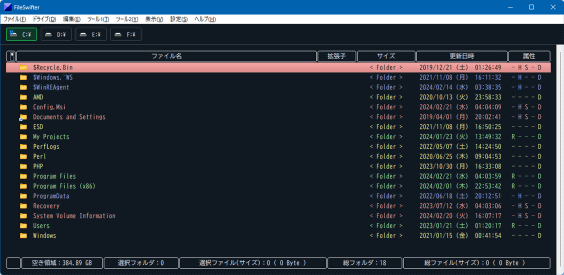
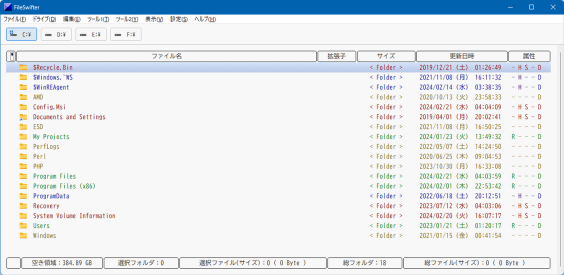
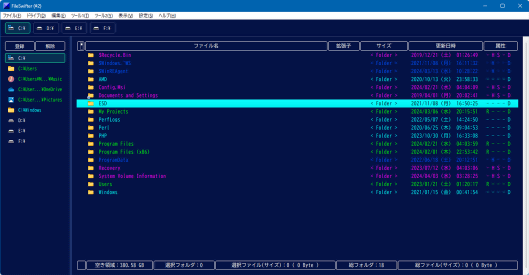
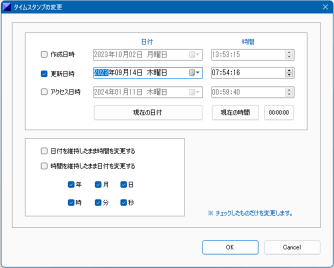
タイムスタンプの変更ダイアログ
Version 1.10以降
圧縮解凍機能については外部DLLを利用させてもらっています。Pathが通ったフォルダ、またはFileSwifterと同じフォルダに置いてください。
【 圧縮について 】
現在 zip のみに対応。7-zip32.dll が別途必要になります。
【 解凍について 】
zip、7zについては、7-zip32.dll が別途必要になります。
rarについては、unrar.dll 及び unrar32.dll が別途必要になります。
Version 1.50以降
画像ファイルの表示機能について
画像ファイル(PNG JPG GIF BMP ICO TIF WMF EMF WEBP)を選択して [Returnキー] 押下、
又はマウスのホイールボタン押下で画像を表示します。
[Ctrl+↑] [Ctrl+↓] 押下で連続表示することも可能となっています。
WEBPファイルの表示には、libwebp の dwebp.exe が必要になります。本体と同じ所にあれば使用します。
同様に、圧縮ファイル(ZIP 7Z RAR)の内に画像ファイルが存在すれば最初のファイルを表示します。
Version 1.91以降
画像ファイル表示について
画像ファイル表示時の倍率が、ビュー画面より小さい画像はオリジナルサイズで表示するように変更されました。
また、連続表示には、Ctrlキーの同時押下は不要になりました。
起動時のコマンドライン引数について
起動時のコマンドライン引数にフォルダ名を指定することで最初に表示されるフォルダが指定可能になりました。
拡張子関連付け実行について
[X]キーで拡張子関連付け実行になります。
関連付け設定は、FileSwifter_ExtAppData.iniを編集して自由に独自の関連付けすることができます。
Pathが通っていない実行ファイルはフルパスで記述してください。
拡張子はスペース区切りで16個まで同時に指定できます。
サイドバーとドライブバーについて
[S]キーでサイドバー、[Ctrl+S]キーでドライブバーのポップアップメニューを開いてフォルダを選択できます。
キーボード操作だけでフォルダの移動が可能になります。
Version 2.06以降
フォント設定について
フォント設定は等幅フォントのみを列挙していますが、メニュー選択時に[Ctrl]を押下していると全フォントが対象となります。
等幅フォント以外ではレイアウトが崩れる場合があります。
行間サイズの調整
行間が3行分の高さがあれば、ファイル名は複数行表示になります。